harmony 鸿蒙ImageAnimator
ImageAnimator
提供帧动画组件来实现逐帧播放图片的能力,可以配置需要播放的图片列表,每张图片可以配置时长。
说明:
该组件从API Version 7开始支持。后续版本如有新增内容,则采用上角标单独标记该内容的起始版本。
子组件
无
接口
ImageAnimator()
卡片能力: 从API version 10开始,该接口支持在ArkTS卡片中使用。
原子化服务API: 从API version 11开始,该接口支持在原子化服务中使用。
系统能力: SystemCapability.ArkUI.ArkUI.Full
属性
除支持通用属性外,还支持以下属性:
images
images(value: Array<ImageFrameInfo>)
设置图片帧信息集合。不支持动态更新。
卡片能力: 从API version 10开始,该接口支持在ArkTS卡片中使用。
原子化服务API: 从API version 11开始,该接口支持在原子化服务中使用。
系统能力: SystemCapability.ArkUI.ArkUI.Full
参数:
| 参数名 | 类型 | 必填 | 说明 |
|---|---|---|---|
| value | Array<ImageFrameInfo> | 是 | 设置图片帧信息集合。每一帧的帧信息(ImageFrameInfo)包含图片路径、图片大小、图片位置和图片播放时长信息,详见ImageFrameInfo属性说明。 默认值:[] 说明: 传入数组的内容过大时,内存占用会随之升高。此内存由开发者自行控制。因此,开发者在传入数据前,请充分评估内存消耗情况,以避免内存不足等问题。 |
state
state(value: AnimationStatus)
控制播放状态。
卡片能力: 从API version 10开始,该接口支持在ArkTS卡片中使用。
原子化服务API: 从API version 11开始,该接口支持在原子化服务中使用。
系统能力: SystemCapability.ArkUI.ArkUI.Full
参数:
| 参数名 | 类型 | 必填 | 说明 |
|---|---|---|---|
| value | AnimationStatus | 是 | 默认为初始状态,用于控制播放状态。 默认值:AnimationStatus.Initial |
duration
duration(value: number)
设置播放时长。当Images中任意一帧图片设置了单独的duration后,该属性设置无效。
卡片能力: 从API version 10开始,该接口支持在ArkTS卡片中使用。
原子化服务API: 从API version 11开始,该接口支持在原子化服务中使用。
系统能力: SystemCapability.ArkUI.ArkUI.Full
参数:
| 参数名 | 类型 | 必填 | 说明 |
|---|---|---|---|
| value | number | 是 | 播放时长。 value为0时,不播放图片。 value的改变只会在下一次循环开始时生效。 单位:毫秒 默认值:1000ms |
reverse
reverse(value: boolean)
设置播放方向。
卡片能力: 从API version 10开始,该接口支持在ArkTS卡片中使用。
原子化服务API: 从API version 11开始,该接口支持在原子化服务中使用。
系统能力: SystemCapability.ArkUI.ArkUI.Full
参数:
| 参数名 | 类型 | 必填 | 说明 |
|---|---|---|---|
| value | boolean | 是 | 播放方向。 false表示从第1张图片播放到最后1张图片,true表示从最后1张图片播放到第1张图片。 默认值:false |
fixedSize
fixedSize(value: boolean)
设置图片大小是否固定为组件大小。
卡片能力: 从API version 10开始,该接口支持在ArkTS卡片中使用。
原子化服务API: 从API version 11开始,该接口支持在原子化服务中使用。
系统能力: SystemCapability.ArkUI.ArkUI.Full
参数:
| 参数名 | 类型 | 必填 | 说明 |
|---|---|---|---|
| value | boolean | 是 | 设置图片大小是否固定为组件大小。 true表示图片大小与组件大小一致,此时设置图片的width 、height 、top 和left属性无效。false表示每一张图片的width 、height 、top和left属性都要单独设置。 默认值:true |
preDecode(deprecated)
preDecode(value: number)
设置预解码的图片数量。
从API version 9开始废弃。
系统能力: SystemCapability.ArkUI.ArkUI.Full
参数:
| 参数名 | 类型 | 必填 | 说明 |
|---|---|---|---|
| value | number | 是 | 预解码的图片数量。例如,设置为2时,播放当前页时会提前加载后面两张图片至缓存,以提升性能。 默认值:0 |
fillMode
fillMode(value: FillMode)
设置当前播放方向下,动画开始前和结束后的状态。动画结束后的状态由fillMode和reverse属性共同决定。例如,fillMode为Forwards表示停止时维持动画最后一个关键帧的状态,若reverse为false则维持正播的最后一帧,即最后一张图,若reverse为true则维持逆播的最后一帧,即第一张图。
卡片能力: 从API version 10开始,该接口支持在ArkTS卡片中使用。
原子化服务API: 从API version 11开始,该接口支持在原子化服务中使用。
系统能力: SystemCapability.ArkUI.ArkUI.Full
参数:
| 参数名 | 类型 | 必填 | 说明 |
|---|---|---|---|
| value | FillMode | 是 | 当前播放方向下,动画开始前和结束后的状态。 默认值:FillMode.Forwards |
iterations
iterations(value: number)
设置播放次数。
原子化服务API: 从API version 11开始,该接口支持在原子化服务中使用。
系统能力: SystemCapability.ArkUI.ArkUI.Full
参数:
| 参数名 | 类型 | 必填 | 说明 |
|---|---|---|---|
| value | number | 是 | 默认播放一次,设置为-1时表示无限次播放。 默认值:1 |
monitorInvisibleArea17+
monitorInvisibleArea(monitorInvisibleArea: boolean)
设置组件是否通过系统onVisibleAreaChange的可见性判定,控制组件的暂停和播放。
原子化服务API: 从API version 17开始,该接口支持在原子化服务中使用。
系统能力: SystemCapability.ArkUI.ArkUI.Full
参数:
| 参数名 | 类型 | 必填 | 说明 |
|---|---|---|---|
| monitorInvisibleArea | boolean | 是 | 当设置为true时,组件将基于系统的onVisibleAreaChange可见性判定,控制组件的暂停和播放。 当组件的运行状态为AnimationStatus的Running时,若判定组件不可见,则自动执行暂停操作;若判定为可见,则自动恢复播放。 默认值:false 说明: 当该属性由true动态修改为false时,组件将依据当前的AnimationStatus状态进行处理。 例如,若当前状态为Running且因onVisibleAreaChange的不可见回调暂停,则在属性由true改为false后,组件会从上次暂停的位置重新开始播放。 由该属性导致的不可见暂停和可见暂停操作不会改变用户设置的state值。 |
ImageFrameInfo对象说明
原子化服务API: 从API version 11开始,该接口支持在原子化服务中使用。
系统能力: SystemCapability.ArkUI.ArkUI.Full
| 名称 | 类型 | 必填 | 说明 |
|---|---|---|---|
| src | string |Resource9+ |PixelMap12+ | 是 | 图片路径,图片格式为jpg、jpeg、svg、png、bmp、webp、ico和heif,从API Version9开始支持Resource类型的路径,从API version 12开始支持PixelMap类型。 卡片能力: 从API version 10开始,该接口支持在ArkTS卡片中使用。 |
| width | number | string | 否 | 图片宽度。string类型支持number类型取值的字符串形式,可以附带单位,例如”2”、”2px”。 默认值:0 单位:vp 卡片能力: 从API version 10开始,该接口支持在ArkTS卡片中使用 |
| height | number | string | 否 | 图片高度。string类型支持number类型取值的字符串形式,可以附带单位,例如”2”、”2px”。 默认值:0 单位:vp 卡片能力: 从API version 10开始,该接口支持在ArkTS卡片中使用 |
| top | number | string | 否 | 图片相对于组件左上角的纵向坐标。string类型支持number类型取值的字符串形式,可以附带单位,例如”2”、”2px”。 默认值:0 单位:vp 卡片能力: 从API version 10开始,该接口支持在ArkTS卡片中使用 |
| left | number | string | 否 | 图片相对于组件左上角的横向坐标。string类型支持number类型取值的字符串形式,可以附带单位,例如”2”、”2px”。 默认值:0 单位:vp 卡片能力: 从API version 10开始,该接口支持在ArkTS卡片中使用 |
| duration | number | 否 | 每帧图片的播放时长,单位毫秒。 默认值:0 |
事件
除支持通用事件外,还支持以下事件:
onStart
onStart(event: () => void)
状态回调,动画开始播放时触发。
卡片能力: 从API version 10开始,该接口支持在ArkTS卡片中使用。
原子化服务API: 从API version 11开始,该接口支持在原子化服务中使用。
系统能力: SystemCapability.ArkUI.ArkUI.Full
onPause
onPause(event: () => void)
状态回调,动画暂停播放时触发。
卡片能力: 从API version 10开始,该接口支持在ArkTS卡片中使用。
原子化服务API: 从API version 11开始,该接口支持在原子化服务中使用。
系统能力: SystemCapability.ArkUI.ArkUI.Full
onRepeat
onRepeat(event: () => void)
状态回调,动画重复播放时触发。
原子化服务API: 从API version 11开始,该接口支持在原子化服务中使用。
系统能力: SystemCapability.ArkUI.ArkUI.Full
onCancel
onCancel(event: () => void)
状态回调,动画返回最初状态时触发。
卡片能力: 从API version 10开始,该接口支持在ArkTS卡片中使用。
原子化服务API: 从API version 11开始,该接口支持在原子化服务中使用。
系统能力: SystemCapability.ArkUI.ArkUI.Full
onFinish
onFinish(event: () => void)
状态回调,动画播放完成时或者停止播放时触发。
卡片能力: 从API version 10开始,该接口支持在ArkTS卡片中使用。
原子化服务API: 从API version 11开始,该接口支持在原子化服务中使用。
系统能力: SystemCapability.ArkUI.ArkUI.Full
示例
示例1(播放Resource动画)
通过ImageAnimator组件播放Resource动画。
// xxx.ets
@Entry
@Component
struct ImageAnimatorExample {
@State state: AnimationStatus = AnimationStatus.Initial;
@State reverse: boolean = false;
@State iterations: number = 1;
build() {
Column({ space: 10 }) {
ImageAnimator()
.images([
{
src: $r('app.media.img1')
},
{
src: $r('app.media.img2')
},
{
src: $r('app.media.img3')
},
{
src: $r('app.media.img4')
}
])
.duration(2000)
.state(this.state)
.reverse(this.reverse)
.fillMode(FillMode.None)
.iterations(this.iterations)
.width(340)
.height(240)
.margin({ top: 100 })
.onStart(() => {
console.info('Start')
})
.onPause(() => {
console.info('Pause')
})
.onRepeat(() => {
console.info('Repeat')
})
.onCancel(() => {
console.info('Cancel')
})
.onFinish(() => {
console.info('Finish')
this.state = AnimationStatus.Stopped
})
Row() {
Button('start').width(100).padding(5).onClick(() => {
this.state = AnimationStatus.Running
}).margin(5)
Button('pause').width(100).padding(5).onClick(() => {
this.state = AnimationStatus.Paused // 显示当前帧图片
}).margin(5)
Button('stop').width(100).padding(5).onClick(() => {
this.state = AnimationStatus.Stopped // 显示动画的起始帧图片
}).margin(5)
}
Row() {
Button('reverse').width(100).padding(5).onClick(() => {
this.reverse = !this.reverse
}).margin(5)
Button('once').width(100).padding(5).onClick(() => {
this.iterations = 1
}).margin(5)
Button('infinite').width(100).padding(5).onClick(() => {
this.iterations = -1 // 无限循环播放
}).margin(5)
}
}.width('100%').height('100%')
}
}
示例2(播放PixelMap动画)
通过ImageAnimator组件播放PixelMap动画。
// xxx.ets
import { image } from '@kit.ImageKit';
@Entry
@Component
struct ImageAnimatorExample {
imagePixelMap: Array<PixelMap> = [];
@State state: AnimationStatus = AnimationStatus.Initial;
@State reverse: boolean = false;
@State iterations: number = 1;
@State images: Array<ImageFrameInfo> = [];
async aboutToAppear() {
this.imagePixelMap.push(await this.getPixmapFromMedia($r('app.media.icon')));
this.images.push({ src: this.imagePixelMap[0] });
}
build() {
Column({ space: 10 }) {
ImageAnimator()
.images(this.images)
.duration(2000)
.state(this.state)
.reverse(this.reverse)
.fillMode(FillMode.None)
.iterations(this.iterations)
.width(340)
.height(240)
.margin({ top: 100 })
.onStart(() => {
console.info('Start');
})
.onPause(() => {
console.info('Pause');
})
.onRepeat(() => {
console.info('Repeat');
})
.onCancel(() => {
console.info('Cancel');
})
.onFinish(() => {
console.info('Finish');
this.state = AnimationStatus.Stopped;
})
Row() {
Button('start').width(100).padding(5).onClick(() => {
this.state = AnimationStatus.Running;
}).margin(5)
Button('pause').width(100).padding(5).onClick(() => {
this.state = AnimationStatus.Paused; // 显示当前帧图片
}).margin(5)
Button('stop').width(100).padding(5).onClick(() => {
this.state = AnimationStatus.Stopped; // 显示动画的起始帧图片
}).margin(5)
}
Row() {
Button('reverse').width(100).padding(5).onClick(() => {
this.reverse = !this.reverse;
}).margin(5)
Button('once').width(100).padding(5).onClick(() => {
this.iterations = 1;
}).margin(5)
Button('infinite').width(100).padding(5).onClick(() => {
this.iterations = -1; // 无限循环播放
}).margin(5)
}
}.width('100%').height('100%')
}
private async getPixmapFromMedia(resource: Resource) {
let unit8Array = await this.getUIContext().getHostContext()?.resourceManager?.getMediaContent({
bundleName: resource.bundleName,
moduleName: resource.moduleName,
id: resource.id
});
let imageSource = image.createImageSource(unit8Array?.buffer.slice(0, unit8Array.buffer.byteLength));
let createPixelMap: image.PixelMap = await imageSource.createPixelMap({
desiredPixelFormat: image.PixelMapFormat.RGBA_8888
});
await imageSource.release();
return createPixelMap;
}
}
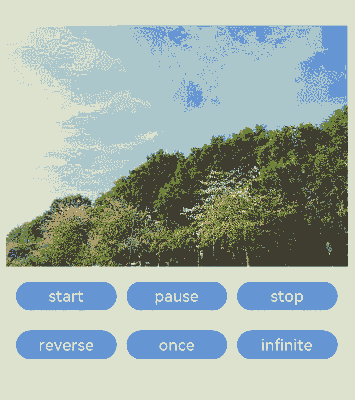
示例3(设置不可见自动停播)
通过monitorInvisibleArea实现了当ImageAnimator的state为AnimationStatus.Running时,控制组件在不可见时停止播放,在可见时恢复播放。
@Entry
@Component
struct ImageAnimatorAutoPauseTest {
scroller: Scroller = new Scroller();
@State state: AnimationStatus = AnimationStatus.Running;
@State reverse: boolean = false;
@State iterations: number = 100;
@State preCallBack: string = 'Null';
private arr: number[] = [0, 1, 2, 3, 4, 5, 6, 7, 8, 9];
build() {
Stack({ alignContent: Alignment.TopStart }) {
Scroll(this.scroller) {
Column() {
ImageAnimator()
.images([
{
src: $r('app.media.Clouds')
},
{
src: $r('app.media.landscape')
},
{
src: $r('app.media.sky')
},
{
src: $r('app.media.mountain')
}
])
.borderRadius(10)
.monitorInvisibleArea(true)
.clip(true)
.duration(4000)
.state(this.state)
.reverse(this.reverse)
.fillMode(FillMode.Forwards)
.iterations(this.iterations)
.width(340)
.height(240)
.margin({ top: 100 })
.onStart(() => {
this.preCallBack = "Start";
console.info('ImageAnimator Start');
})
.onPause(() => {
this.preCallBack = "Pause";
console.info('ImageAnimator Pause');
})
.onRepeat(() => {
console.info('ImageAnimator Repeat');
})
.onCancel(() => {
console.info('ImageAnimator Cancel');
})
.onFinish(() => {
console.info('ImageAnimator Finish');
})
ForEach(this.arr, (item: number) => {
Text(item.toString())
.width('90%')
.height(150)
.backgroundColor(0xFFFFFF)
.borderRadius(15)
.fontSize(16)
.textAlign(TextAlign.Center)
.margin({ top: 10 })
}, (item: string) => item)
}.width('100%')
}
.scrollable(ScrollDirection.Vertical) // 滚动方向纵向
.scrollBar(BarState.On) // 滚动条常驻显示
.scrollBarColor(Color.Gray) // 滚动条颜色
.scrollBarWidth(10) // 滚动条宽度
.friction(0.6)
.edgeEffect(EdgeEffect.None)
.onWillScroll((xOffset: number, yOffset: number, scrollState: ScrollState) => {
console.info(xOffset + ' ' + yOffset);
})
.onScrollEdge((side: Edge) => {
console.info('To the edge');
})
.onScrollStop(() => {
console.info('Scroll Stop');
})
Text("上次触发的回调(Pause/Start):" + this.preCallBack)
.margin({ top: 60, left: 20 })
}.width('100%').height('100%').backgroundColor(0xDCDCDC)
}
}
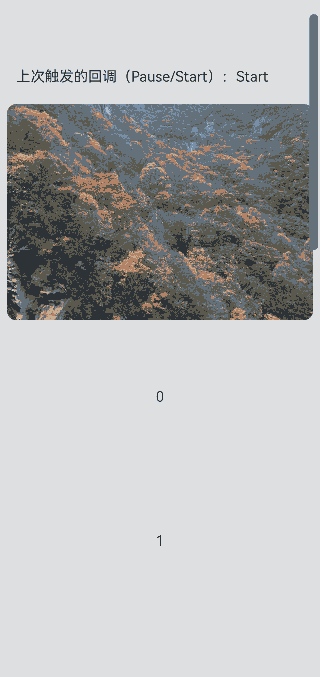
你可能感兴趣的鸿蒙文章
- 所属分类: 后端技术
- 本文标签: